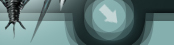Мануал по настройке ТС и звуковых карт типа Realtek
У меня подобная карта на работе ее я использую с драйверами WDM_R157(5.10.0.5366) объем 25 Мб Итак приступим к настройке аудио параметров звуковой карты:
1. Для начала нам надо запустить утилиту Realtek HD Конфигурация аудио
Заходим в меню Пуск-->Настройка-->Панель управления

Открываем саму утилиту

2. Теперь нам надо настроить режим работы звуковой платы.
Путем тестов было выяснено, что для общения через микрофон, нам
лучше использовать Многопотоковый режим - который позволяет работать
задним и передним аудиовыходам независимо.
Поэтому включаем его, в открывшемся окне утилиты выбираем вкладку
Звуковые входы/выходы
и включаем многопотоковый режим

При этом появится сообщение о создании нового аудио устройстве
и индикатор многопотокового режима станет зеленого цвета

после этого окно настройки можно закрыть.